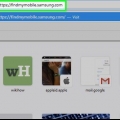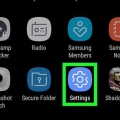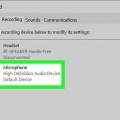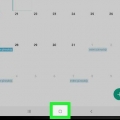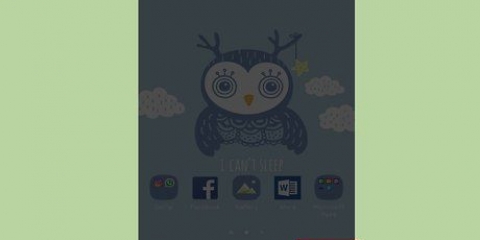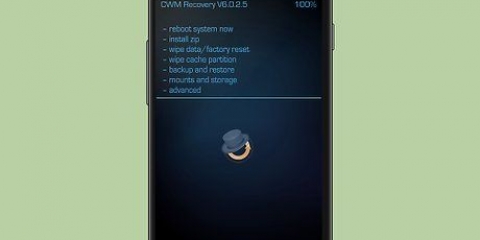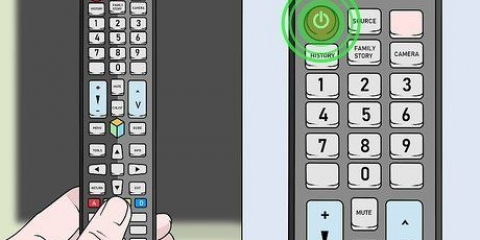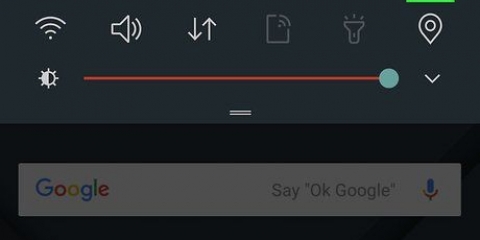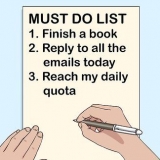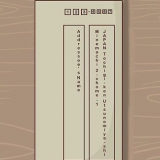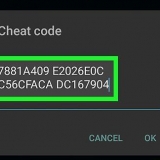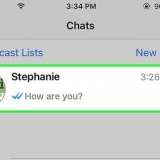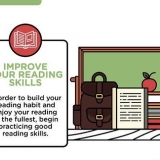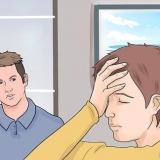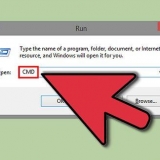For et smart-tv skal du vælge indstillingen `Skærmspejling` ved hjælp af knappen Kilde på din fjernbetjening. For en All-Share-hub skal du ændre dit tv`s indgang til den, der bruger All-Share HDMI-kablet (f.eks. Video 6).








Med et smart-tv skal du vælge indstillingen `Skærmspejling` med knappen Kilde på din fjernbetjening. For en All-Share-hub skal du ændre dit tv`s indgang til den, der bruger All-Share HDMI-kablet (f.eks. Video 6).





Sådan aktiverer du skærmspejling på en samsung galaxy-enhed
Indhold
Denne artikel vil lære dig, hvordan du caster din Samsung Galaxys skærm til et HDTV.
Trin
Metode 1 af 2: Spejl med en Samsung Galaxy S5/S6

1. Tænd dit HDTV. For at kunne spejle skærmen på din Samsung Galaxy skal du have et Samsung smart TV eller et Samsung All-Share Cast-hub nødvendig.

2. Skift dit tv`s indgang i overensstemmelse hermed. Afhængigt af hvilken type tv du har, vil proceduren her variere lidt:

3. Lås din Samsung Galaxy-enhed op. Hvis du har aktiveret en adgangskode, skal du indtaste den for at gøre dette.

4. Stryg ned fra toppen af din skærm med to fingre.

5. Tryk på Rediger. Det er i øverste højre hjørne af din skærm.
På nogle telefoner kan dette også være et blyantikon.

6. Vælg Skærmspejling. Du skal muligvis stryge til venstre eller højre for at se denne mulighed.
På nogle telefoner kan denne mulighed også kaldes Smart View.

7. Vælg navnet på spejlenheden. Du kan for eksempel trykke på navnet på dit TV her.

8. Vælg Opret forbindelse med en PIN-kode. Hvis du opretter forbindelse til et Samsung smart-tv uden en All-Share-hub, vil din S6 oprette forbindelse automatisk uden at skulle indtaste en pinkode.

9. Indtast PIN-koden, der vises på dit TV. Så længe PIN-koden matcher, vil skærmen på din Samsung Galaxy S6 blive spejlet til dit TV.
Metode 2 af 2: Spejl med en Samsung Galaxy S3/S4

1. Tænd dit HDTV. For at kunne spejle skærmen på din Samsung Galaxy skal du have et Samsung smart TV eller et Samsung All-Share Cast-hub nødvendig.

2. Skift dit tv`s indgang i overensstemmelse hermed. Afhængigt af hvilken type tv du har, vil proceduren variere lidt:

3. Lås din Samsung Galaxy-enhed op. Hvis du har aktiveret en adgangskode, skal du indtaste den for at gøre dette.

4. Åbn din Androids indstillinger. Dette er et tandhjulsformet ikon på en af dine hjemmeskærme (eller mellem dine andre apps).

5. Rul ned til overskriften `Forbind og del`, og vælg Skærmspejling.

6. Skub skærmspejlingskontakten til positionen `Til`. Denne skal være grøn.

7. Vælg navnet på dit tv. Det skal vises under knappen Screen Mirroring.
Medmindre du har aktiveret flere skærmspejlingsenheder, skal dit tv være opført her.

8. Indtast PIN-koden, der vises på dit TV. Så længe PIN-koden matcher, vil skærmen på din Samsung Galaxy S6 blive spejlet til dit TV.
Hvis du bruger et smart-tv, bør din telefon kunne oprette forbindelse uden en pinkode.
Tips
- Hvis din Samsung Galaxy kører på et operativsystem, der er ældre end 4.1.12, så kan du muligvis ikke spejle din skærm.
- Din Samsung Galaxy skal være relativt tæt på dit tv, for at castingen lykkes. Hvis du har problemer med at oprette forbindelse, kan du prøve at flytte tættere på dit tv.
Advarsler
- Brug af hardware forskellig fra Samsungs All-Share-enhed kan forårsage problemer, når du spejler din skærm.
- Spejling af din skærm vil hurtigt opbruge dit batteri. Sørg for at holde godt øje med dit batteriforbrug, så du kan tilslutte din telefon, hvis det er nødvendigt.
Artikler om emnet "Sådan aktiverer du skærmspejling på en samsung galaxy-enhed"
Оцените, пожалуйста статью
Lignende
Populær